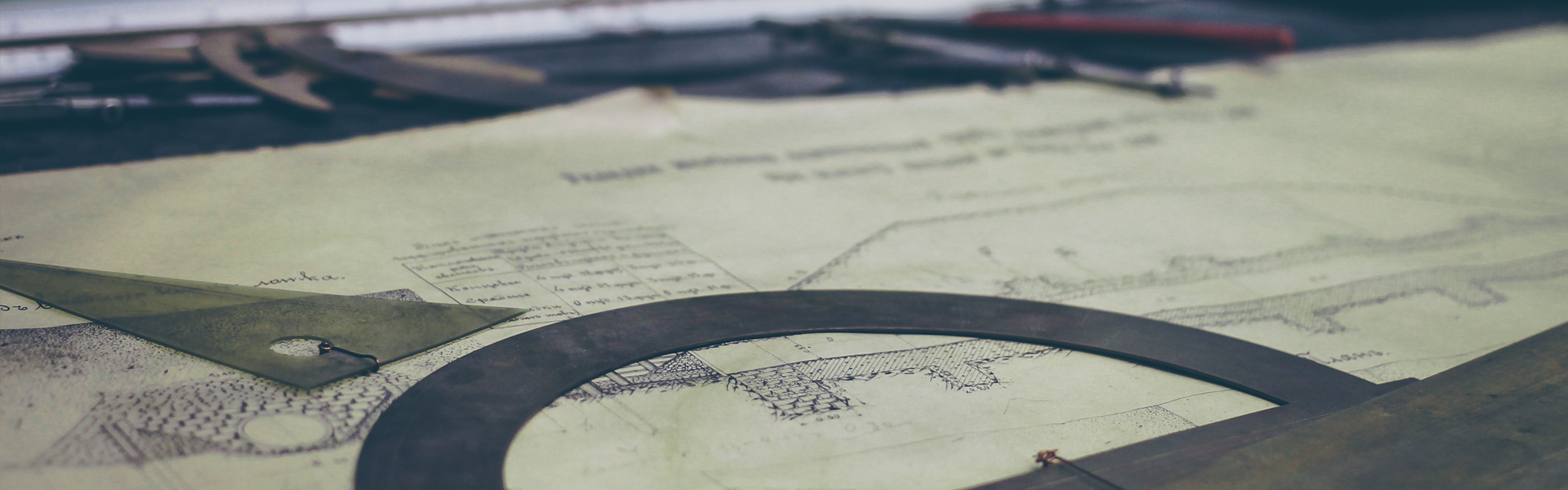윈도우만을 사용한다면 fiddler 문서에서 알려주는 방법으로 손쉽게(?) 모바일 단말기의 트래픽을 캡쳐할 수 있다.
- fiddler 문서 링크는 다음과 같다.
iOS : http://docs.telerik.com/fiddler/configure-fiddler/tasks/configureforios
Android : http://docs.telerik.com/fiddler/configure-fiddler/tasks/configureforandroid
위의 방법을 사용하되, 맥의 Parallels 사용자라면 어떻게 해야 할까?
역시 힌트는 fiddler 문서에 알려주고 있다.
Mac에서 fiddler 사용하기 http://docs.telerik.com/fiddler/configure-fiddler/tasks/ConfigureForMac
위의 두가지 방법을 적절히 조합해서 맥의 Parallels에서 모바일 단말기 캡쳐를 할 수 있다.
1. 맥과 모바일 단말기가 같은 Wifi 에 연결되어 있어야 한다.
2. Parallels 에서 네트워크 설정을 변경한다.
대략 이런식이다.
장치 -> 네트워크 -> 네트워크 브리지 -> Wi-Fi
이렇게 함으로 Parallels 의 윈도우도 Wifi로 별도의 아이피를 받고 연결할 수 있게 된다.
3. 위와 같이 설정하면, fiddler 의 외부연결 아이피 설정에 Parallels의 윈도우가 받은 아이피가 보여진다.
4. 단말기의 네트워크 옵션에서 Proxy와 포트를 윈도우의 아이피와 fiddler의 포트(기본은 8888)로 설정하면 된다.
상세한 설명은 위의 fiddler 문서를 참조하면 된다.
'iOS' 카테고리의 다른 글
| iOS7에서 Status Bar & Navigation Bar Customizing 하기 (0) | 2014.05.23 |
|---|---|
| Xcode 4.3.2 이후 버전에서 iOS Simulator 직접 실행 아이콘 만들기 (0) | 2012.11.15 |